Outlookの設定はコントロールパネルから
Outlookの2016以降からソフトを立ち上げると細かな設定の画面ではなくメールアドレスとパスワードでの設定ができるようになりましたただ、主要プロパイダしか対応していないので独自ドメインやマイナーなプロパイダだとうまくいかずなかなか先に進むことができないようです。また、メッセージやフォルダ構成を引き継ぐためのpstファイルの読み込みがあとになって面倒になりましたインストール後にソフトを立ち上げると下記のような画面が出て細かな設定ができません。
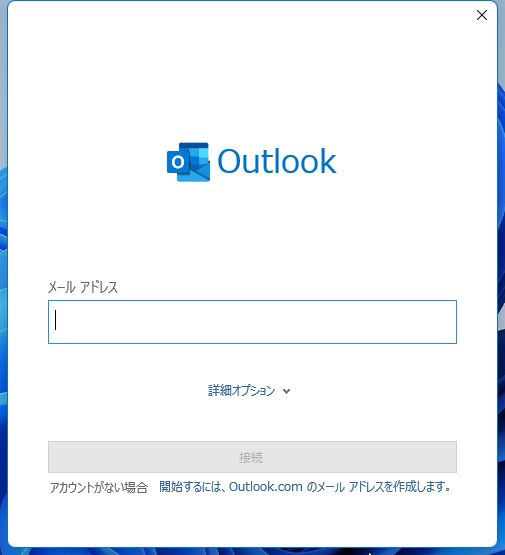
コントロールパネルの設定は自由度が高い
そこで設定は、コントロールパネルのMail(Microsoft Outlook)より行います。
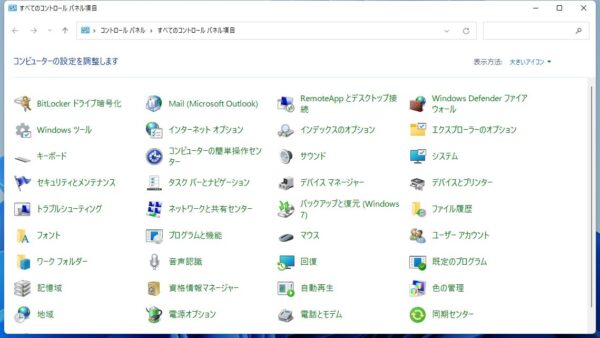
Mail(Microsoft Outlook)を開くと下記の画面が出ます。
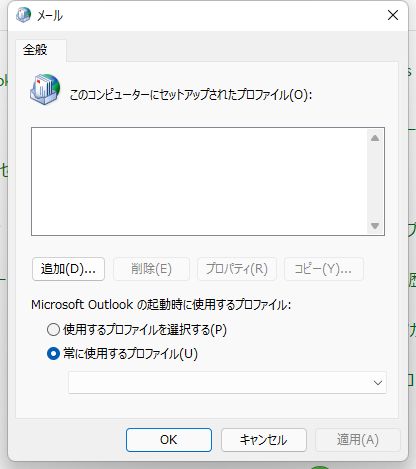
追加を押すとプロファイル名入力の画面が出ますが任意でいれてOKへ
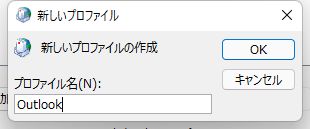
アカウント追加の画面が出ますのでここは手動設定を選択
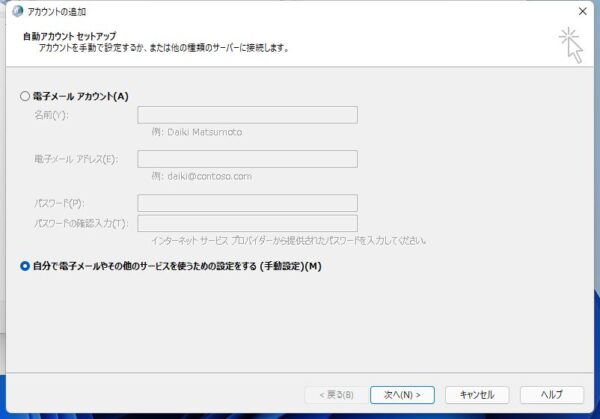
次の画面は大抵は、POPまたはIMAPでしょう。
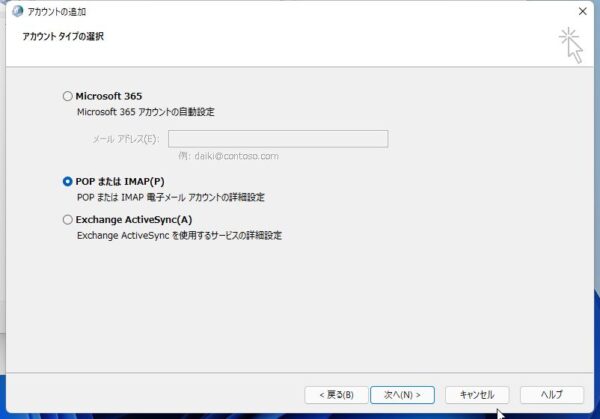
そうするとおなじみの設定画面が現れます。ここで今までのメールやフォルダ構成を保存したpstがあれば既存のOutlookデータファイルをセットすれば今まで通り使えるはずです。
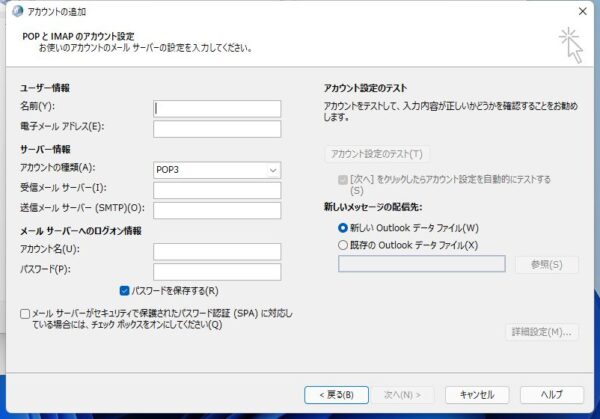
あとは、Outlookを立ち上げれば問題なくメールが使えます。
最近のアウトルックで細かな設定が出来ないのですが?
コントロールパネルより設定すればできます。
省スペースPC GEEKOMをお探しの方はこちら
※こちらから購入すると支払時に3,500円引き
※支払時に3,500円の値引きがない場合はクーポンコードを入力してください。
クーポンコード
TAKESHI
TAKESHI
購入はこちらをクリック↓↓↓

GEEKOM PC購入時の注意点
電源コードがアース付きの3ピンとなってます。3ピン→2ピンの変換をお持ち出ない方は購入を Officeもついていません。必要な方はこちらより購入をOffice(Word Execl等)が必要な方はこちら
Word Execl Outlook
Word Execl Outlook PowerPoint
-

-
高性能ミニPC Amazonでの評判がすごく良いGEEKOM OS搭載ですぐに使用可能
台湾の新興PCメーカーGEEKOMギコム高性能の小型PCを専門的に製造、販売 当ブログ購読者限定3,500円OFFのクーポンコード公開 省スペースデスクトップで高性能 CPUもINTELとAMD両方ともラインナップ やめとけというかたもいるが評判はすこぶる良い
続きを見る
#Outlookの設定 #コントロールパネル #Mail #Microsoft Outlook #自動 #微調整不能







